Samsung C27RG50FQU 27" Zakrivljeni Gaming monitor Odyssey CRG5 Uputstvo za upotrebu
Add to My manuals47 Pages
advertisement
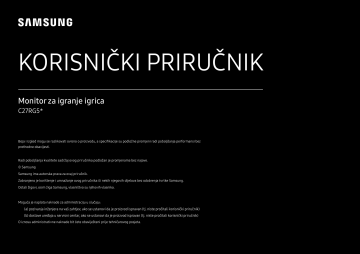
KORISNIČKI PRIRUČNIK
Monitor za igranje igrica
C27RG5*
Boja i izgled mogu se razlikovati ovisno o proizvodu, a specifikacije su podložne promjeni radi poboljšanja performansi bez prethodne obavijesti.
Radi poboljšanja kvalitete sadržaj ovog priručnika podložan je promjenama bez najave.
© Samsung
Samsung ima autorska prava za ovaj priručnik.
Zabranjeno je korištenje i umnažanje ovog priručnika ili nekih njegovih dijelova bez odobrenja tvrtke Samsung.
Ostali žigovi, osim žiga Samsung, vlasništvo su njihovih vlasnika.
Moguća je naplata naknade za administraciju u slučaju:
(a) pozivanja inženjera na vaš zahtjev, ako se ustanovi da je proizvod ispravan (tj. niste pročitali korisnički priručnik)
(b) dostave uređaja u servisni centar, ako se ustanovi da je proizvod ispravan (tj. niste pročitali korisnički priručnik)
O iznosu administrativne naknade bit ćete obaviješteni prije tehničarovog posjeta.
Sadržaj
Prije upotrebe proizvoda
Osiguravanje prostora za instalaciju
Električna energija i sigurnost
Pripremne radnje
Mijenjanje postavki B rightness, C ontrast i
Nadogradnja softvera pomoću USB-a
Zaključavanje za zaštitu od krađe
Mjere opreza prilikom pomicanja uređaja
Specifikacije za komplet za postavljanje na zid
Priključivanje i korištenje uređaja koji je izvor signala
Pročitajte upute u nastavku prije instaliranja uređaja.
Povezivanje i korištenje računala
Povezivanje pomoću HDMI kabela
Povezivanje pomoću HDMI-DVI kabela
Priključivanje na naglavne slušalice ili slušalice za uši
Uredno postavljanje priključenih kabela
Pravilan položaj tijela prilikom korištenja uređaja
Instaliranje upravljačkog programa
Postavljanje optimalne razlučivosti
ame
Picture
n
creen Display
2
Sadržaj
ystem
nformation
Instaliranje softvera
Ograničenja i problemi s instalacijom
Nadogradnja sustava preuzimanjem firmvera s web-mjesta
Vodič za rješavanje problema
Preduvjeti prije obraćanja Samsungovu centru za pomoć korisnicima 40
Dijagnostika monitora (problem sa zaslonom) 40
Provjera rezolucije i frekvencije
Specifikacije
Tablica standardnih ulaznih signala
Dodatak
Troškovi servisa (snosi ih korisnik)
Ako se na uređaju ne ustanovi kvar
Ako je kvar uređaja prouzročio kupac
Ispravno odlaganje proizvoda (Električni i elektronički otpad) 47
3
Poglavlje 01
Prije upotrebe proizvoda
Osiguravanje prostora za instalaciju
Osigurajte dovoljno mjesta za ventilaciju prilikom postavljanja uređaja. Porast interne temperature može uzrokovati požar i oštećivanje proizvoda. Prilikom instaliranja uređaja oko njega ostavite dovoljno slobodnog mjesta kao što je prikazano na dijagramu.
― Vanjština se može razlikovati ovisno o proizvodu.
10 cm
10 cm
10 cm
10 cm
10 cm
Sigurnosne mjere opreza
Upozorenje
Oprez
Ako se ne poštuju upute, može doći do teških ili smrtonosnih ozljeda.
Ako se ne poštuju upute, može doći do tjelesnih ozljeda ili oštećenja imovine.
OPREZ
POSTOJI RIZIK OD STRUJNOG UDARA. NEMOJTE OTVARATI.
OPREZ: DA BISTE SMANJILI RIZIK OD ELEKTRIČNOG UDARA, NEMOJTE UKLANJATI POKLOPAC (ILI
STRAŽNJI DIO). UNUTRA NEMA DIJELOVA KOJE MOŽETE POPRAVITI. SVE POPRAVKE ZATRAŽITE OD
KVALIFICIRANOG OSOBLJA.
Ovaj simbol znači da je struja u unutrašnjosti visokog napona. Opasno je dolaziti u bilo kakav doticaj s unutarnjim sklopovima proizvoda.
Izmjenični napon: nazivni napon označen navedenim simbolom predstavlja izmjenični napon.
Ovaj simbol naznačuje da je uz uređaj priložena važna dokumentacija o njegovom radu i održavanju.
Proizvod II. razreda: Ovaj simbol označava da nije potrebna sigurnosna veza s uzemljenjem. Ako se taj simbol ne nalazi na kabelu za napajanje, proizvod MORA biti sigurno povezan s uzemljenjem.
Istosmjerni napon: nazivni napon označen navedenim simbolom predstavlja istosmjerni napon.
Oprez. Pogledajte upute za upotrebu:
Ovaj simbol upućuje korisnika da potraži dodatne informacije u pogledu sigurnosti u korisničkom priručniku.
4
Čišćenje
Na površini modela visokog sjaja mogu se pojaviti bijele mrlje ako se u blizini koristi ultrazvučni ovlaživač zraka.
― Ako želite očistiti unutrašnjost proizvoda, obratite se najbližem Samsungovu servisnom centru (usluga se naplaćuje).
― Budite pažljivi prilikom čišćenja jer na vanjskim površinama suvremenih LCD zaslona lako mogu nastati ogrebotine.
― Prilikom čišćenja pridržavajte se sljedećih uputa.
1 Isključite napajanje proizvoda i računala.
2 Isključite kabel za napajanje iz proizvoda.
― Držite kabel za napajanje za priključak i ne dodirujte ga mokrim rukama. U suprotnom bi moglo doći do električnog udara.
3 Obrišite proizvod čistom, mekom i suhom krpom.
‒ Na uređaj nemojte nanositi sredstva za čišćenje koja sadrže alkohol, otapala ili površinski aktivne tvari.
‒ Vodu ni sredstva za pranje nemojte prskati izravno po proizvodu.
4 Namočite meku krpu vodom, dobro je iscijedite i zatim krpom izvana obrišite uređaj.
5 Kada završite s čišćenjem, povežite kabel za napajanje s proizvodom.
6 Uključite napajanje proizvoda i računala.
Električna energija i sigurnost
Upozorenje
• Nemojte koristiti oštećeni kabel ili utikač za napajanje, kao ni olabavljenu utičnicu.
• U jednu utičnicu nemojte priključivati više proizvoda.
• Utikač nemojte dirati mokrim rukama.
• Priključak gurnite do kraja da biste ga čvrsto utaknuli.
• Utikač priključite u uzemljenu utičnicu za napajanje (samo izolirani uređaji vrste 1).
• Nemojte nasilu savijati ili povlačiti kabel za napajanje. Pazite da na kabel za napajanje ne stavljate teške predmete.
• Kabel za napajanje ni monitor nemojte stavljati u blizinu izvora topline.
• Suhom krpom očistite prljavštinu oko kontakata utikača ili utičnice.
Oprez
• Nemojte izvlačiti kabel za napajanje dok koristite uređaj.
• Koristite samo kabel za napajanje koji ste dobili s proizvodom tvrtke Samsung. Kabel nemojte koristiti s drugim proizvodima.
• Do utičnice u koju priključujete kabel za napajanje morate imati neometan pristup.
‒ Da bi se prekinulo napajanje proizvoda kada dođe do problema, mora se isključiti kabel za napajanje.
• Prilikom isključivanja iz utičnice kabel za napajanje držite za utikač.
5
Instaliranje
Upozorenje
• Na uređaj nemojte stavljati svijeće, aparate protiv insekata ni cigarete. Uređaj nemojte postavljati u blizinu izvora topline.
• Proizvod nemojte postavljati na nedovoljno prozračena mjesta kao što su police za knjige ili ormari.
• Da bi se omogućilo prozračivanje, proizvod postavite najmanje 10 cm od zida.
• Plastičnu ambalažu držite izvan dohvata djece.
‒ Djeca bi se mogla ugušiti.
• Proizvod nemojte postavljati na nestabilne ili klimave površine (npr. na slabo pričvršćenu policu ili kosu površinu).
‒ Uređaj bi mogao pasti i oštetiti se i/ili prouzročiti ozljedu.
‒ Korištenje uređaja u prostorima u kojima su prisutne snažne vibracije može dovesti do oštećenja uređaja ili do požara.
• Uređaj nemojte postavljati u vozila ili na mjesta izložena prašini, vlazi (kapljicama vode itd.), masnoći ili dimu.
• Uređaj nemojte izlagati izravnoj sunčevoj svjetlosti, vrućini ili vrućim predmetima, kao što je peć.
‒ Mogao bi se smanjiti radni vijek proizvoda ili bi moglo doći do požara.
• Proizvod nemojte postaviti u dosegu male djece.
‒ Uređaj bi mogao pasti i ozlijediti djecu.
• Jestivo ulje, kao što je sojino ulje, može oštetiti ili izobličiti proizvod. Proizvod nemojte montirati u kuhinju ili pokraj kuhinjske radne površine.
Oprez
• Prilikom premještanja nemojte ispustiti proizvod.
• Proizvod nemojte postavljati na prednju stranu.
• Ako proizvod postavljate na stolić ili policu, provjerite da donji prednji rub proizvoda ne izviruje preko ruba podloge.
‒ Uređaj bi mogao pasti i oštetiti se i/ili prouzročiti ozljedu.
‒ Postavite proizvod samo na stoliće ili police odgovarajuće veličine.
• Pažljivo položite proizvod.
‒ Moglo bi doći do kvara proizvoda ili tjelesnih ozljeda.
• Postavljanje uređaja na neko neuobičajeno mjesto (na mjesto na kojem je izložen mnoštvu sitnih čestica prašine, kemijskim tvarima, ekstremnim temperaturama ili visokoj vlazi, ili na mjesto na kojem uređaj mora raditi dulje vremena bez prekida) moglo bi znatno utjecati na njegov rad.
‒ Ako uređaj želite postaviti na takvo mjesto, obavezno se obratite Samsungovu centru za pomoć korisnicima.
6
Rukovanje
Upozorenje
• Unutrašnjost proizvoda pod visokim je naponom. Nikada samostalno ne rastavljajte, ne popravljajte niti vršite preinake na proizvodu.
‒ Radi popravka obratite se Samsungovu centru za pomoć korisnicima.
• Da biste premjestili proizvod, najprije iskopčajte sve kabele, uključujući i kabel za napajanje.
• Ako iz uređaja dopiru neobični zvukovi, miris paljevine ili dim, odmah isključite kabel za napajanje i obratite se Samsungovu centru za pomoć korisnicima.
• Nemojte dopuštati djeci da se penju na proizvod ili se vješaju o njega.
‒ Djeca bi se mogla teško ozlijediti.
• Ako proizvod padne ili se ošteti vanjsko kućište, isključite prekidač i iskopčajte kabel za napajanje.
Zatim se obratite Samsungovu centru za pomoć korisnicima.
‒ Daljnja upotreba može uzrokovati požar ili električni udar.
• Na proizvodu nemojte ostavljati teške predmete ili stvari koje vole djeca (igračke, slatkiše itd.).
‒ Dok djeca pokušavaju dosegnuti igračku ili slatkiše, mogao bi pasti sam proizvod ili kakav teški predmet, što bi moglo dovesti do teških ozljeda.
• Tijekom grmljavinskog nevremena isključite proizvod i kabel za napajanje.
• Nemojte ispuštati predmete na proizvod niti ga udarati.
• Nemojte pomicati uređaj povlačenjem kabela napajanja ni bilo kojeg drugog kabela.
• Ako otkrijete propuštanje plina, nemojte dirati proizvod ni utikač. Odmah prozračite prostor.
• Nemojte podizati ni pomicati uređaj povlačenjem kabela za napajanje ni bilo kojeg drugog kabela.
• U blizini proizvoda nemojte držati ni koristiti zapaljive raspršivače ni bilo kakve zapaljive tvari.
• Provjerite nisu li otvori za prozračivanje zapriječeni stolnjakom ili zavjesom.
‒ Povišena interna temperatura može uzrokovati požar.
• U proizvod (npr. kroz otvore za prozračivanje ili ulazno-izlazne priključke) nemojte gurati metalne predmete (npr. štapiće za jelo, kovanice ili ukosnice) ili predmete koji se mogu lako zapaliti (npr. papir ili šibice).
‒ Obavezno isključite proizvod i kabel za napajanje ako u proizvod uđe voda ili bilo kakva strana tvar.
Zatim se obratite Samsungovu centru za pomoć korisnicima.
• Na proizvod nemojte stavljati predmete koji sadrže tekućinu (vaze, lonce, boce itd.) ni metalne predmete.
‒ Obavezno isključite proizvod i kabel za napajanje ako u proizvod uđe voda ili bilo kakva strana tvar.
Zatim se obratite Samsungovu centru za pomoć korisnicima.
7
Oprez
• Ako se na zaslonu dulje vrijeme prikazuje nepomična slika, može se pojaviti zaostala slika ili oštećeni pikseli.
‒ Kada uređaj ne namjeravate koristiti dulje vrijeme, postavite zaslon u način rada za uštedu energije ili na animirani čuvar zaslona.
• Ako proizvod ne namjeravate koristiti dulje vrijeme (npr. tijekom godišnjeg odmora), kabel za napajanje isključite iz utičnice.
‒ Nakupljena prašina u kombinaciji s toplinom može uzrokovati požar, električni udar ili proboj napona.
• Proizvod koristite uz preporučenu razlučivost i frekvenciju.
‒ Vid vam se može pogoršati.
• Ne postavljajte prilagodnike izmjenične/istosmjerne struje blizu jedan drugoga.
• Uklonite plastičnu vrećicu s prilagodnika izmjenične/istosmjerne struje prije nego što ga započnete upotrebljavati.
• Pripazite da voda ne uđe u prilagodnik izmjenične/istosmjerne struje i da se ne smoči.
‒ To može dovesti do električnog udara ili požara.
‒ Izbjegavajte korištenje uređaja na otvorenom, gdje može biti izložen kiši ili snijegu.
‒ Pripazite da se prilagodnik izmjenične/istosmjerne struje ne smoči prilikom pranja poda.
• Ne postavljajte prilagodnik izmjenične/istosmjerne struje u blizini grijaćih tijela.
‒ U suprotnom bi moglo doći do požara.
• Postavite prilagodnik izmjenične/istosmjerne struje u dobro prozračenu prostoriju.
• Ako postavite prilagodnik napona izmjenične/istosmjerne struje tako da visi, pri čemu je priključnica za kabel okrenuta prema gore, voda ili druge strane tvari mogu ući u prilagodnik i prouzrokovati njegov neispravan rad.
Pripazite da prilagodnik napona izmjenične/istosmjerne struje stoji stabilno na stolu ili podu.
• Gurajte utikač u prilagodnik izmjenične/istosmjerne struje dok ne začujete klik.
• Ne postavljajte utikač samo u utičnicu.
• Upotrebljavajte samo isporučeni prilagodnik izmjenične/istosmjerne struje.
‒ Moglo bi doći do strujnog udara ili požara.
• Ne postavljajte prilagodnik izmjenične/istosmjerne struje u utičnicu koja se nalazi na stropu.
‒ Moglo bi doći do strujnog udara ili požara.
• Zaokrenite utikač, ali ne prekoračujte raspon zaokreta od 0 do 90° na prilagodniku izmjenične/ istosmjerne struje.
‒ Moglo bi doći do strujnog udara ili požara.
• Nikada ne rastavljajte utikač nakon što ga sastavite. (Ne može se rastaviti nakon sastavljanja.)
• Nikada ne upotrebljavajte isporučeni utikač za druge uređaje.
• Kada izvlačite prilagodnik izmjenične/istosmjerne struje iz utičnice, uhvatite prilagodnik izmjenične/ istosmjerne struje i povucite ga.
‒ Moglo bi doći do strujnog udara ili požara.
• Ne ispuštajte nikakve predmete i ne izlažite prilagodnik izmjenične/istosmjerne struje udarcima.
‒ Moglo bi doći do strujnog udara ili požara.
• Upotrebljavajte prilagodnik izmjenične/istosmjerne struje kada uklonite plastični pokriv.
‒ U suprotnom može doći do požara.
8
• Proizvod nemojte držati naopačke niti ga premještati držeći ga za postolje.
‒ Proizvod bi mogao pasti i oštetiti se ili prouzročiti ozljedu.
• Dulje gledanje zaslona s premale udaljenosti može oštetiti vid.
• U blizini proizvoda nemojte koristiti ovlaživače zraka ni štednjake.
• Nakon svakog sata korištenja uređaja odmarajte oči najmanje pet minuta ili gledajte udaljene predmete.
• Ne dodirujte zaslon kada je uređaj dulje vrijeme uključen jer se zagrijava.
• Male komade dodatne opreme držite podalje od djece.
• Pripazite prilikom namještanja nagiba proizvoda.
‒ Mogli biste zaglaviti i ozlijediti ruku ili prst.
‒ Uslijed pretjeranog naginjanja proizvod bi mogao pasti i uzrokovati ozljede.
• Na proizvod nemojte stavljati teške predmete.
‒ Moglo bi doći do kvara proizvoda ili tjelesnih ozljeda.
• Kada koristite slušalice, nemojte pretjerano poglašnjavati zvuk.
‒ Preglasan zvuk vam može oštetiti sluh.
9
Poglavlje 02
Pripremne radnje
Dijelovi
Upravljaèka ploèa
― Boja i oblik dijelova mogu se razlikovati od onih prikazanih na slici. Specifikacije su podložne promjeni s ciljem poboljšanja kvalitete, bez prethodne obavijesti.
Gumb JOG
DOLJE (NAPRIJED)
LIJEVO
PRITISAK(UNOS)
GORE (STRAGA)
Vodič za funkcijske tipke
DESNO
Dijelovi
Gumb JOG
LED žaruljica napajanja
Vodič za funkcijske tipke
Opis
Višesmjerni gumb koji olakšava navigaciju.
― Gumb JOG nalazi se u donjem dijelu središta zaslona te ima pet smjerova –
GORE/DOLJE/LIJEVO/DESNO/PRITISAK(UNOS).
LED žaruljica je indikator statusa napajanja koji funkcionira kao
• Napajanje uključeno (Gumb Power (Napajanje)): LED lampica napajanja isključena
• Način rada za uštedu energije: LED lampica napajanja trepće
• Napajanje isključeno (Gumb Power (Napajanje)): LED lampica napajanja uključena
― Rad LED lampice napajanja može se promijeniti putem izbornika. (
System →
Power LED On ) Vodič za funkcijske tipke može se razlikovati ovisno o funkciji ili modelu proizvoda. Pogledajte koje su funkcije dostupne na stvarnom proizvodu.
― Gumb za napajanje nalazi se u donjem središnjem dijelu zaslona i upotrebljava se za uključivanje i isključivanje napajanja.
Pritisnite gumb JOG kada je zaslon uključen. Pojavit će se vodič za funkcijske tipke. Da biste pristupili zaslonskom izborniku kada je vodič prikazan, ponovno pritisnite odgovarajući gumb za smjer.
― Vodič za funkcijske tipke može se razlikovati ovisno o funkciji ili modelu proizvoda. Pogledajte koje su funkcije dostupne na stvarnom proizvodu.
LED žaruljica napajanja R eturn
10
Vodič za funkcijske tipke
― Da biste upotrijebili zaslon vodiča za funkcijske tipke, pritisnite gumb JOG. Zatim će se prikazati sljedeći prozor.
GORE/DOLJE/LIJEVO/DESNO: pomaknite se do željene stavke.
Opis svake stavke pojavit će se kada se fokus promijeni.
PRITISAK(UNOS): primijenit će se odabrana stavka.
R
eturn
Dijelovi
Menu
Source
Eye Saver Mode
Power Off
Opis
Odabire pomicanjem gumba JOG na zaslonu vodiča za funkcijske tipke.
Na ovom uređaju izbornik se prikazuje kao zaslonski prikaz.
Odabire za promjenu ulaznog signala pomicanjem gumba JOG na zaslonu vodiča za funkcijske tipke. U gornjem lijevom kutu zaslona pojavit će se poruka ako se promijeni izvor ulaznog signala.
Odabire pomicanjem gumba JOG na zaslonu vodiča za funkcijske tipke.
Pritisnite kako biste omogućili ili onemogućili Eye Saver Mode .
Stavke u nastavku nisu dostupne ako je dostupna funkcija Eye Saver
Mode .
• Game → Picture Mode , Black Equalizer
• Picture → Picture Mode , Brightness , Color
• System → Smart ECO Saving+
Odabire za isključivanje uređaja pomicanjem gumba JOG na zaslonu vodiča za funkcijske tipke.
Return
Vratite se na prethodni izbornik pritiskom na gumb JOG da biste odabrali ikonu kada se prikaže zaslon s vodičem za funkcijske tipke.
― Vodič za funkcijske tipke može se razlikovati ovisno o funkciji ili modelu proizvoda. Pogledajte koje su funkcije dostupne na stvarnom proizvodu.
11
Ako se na uređaju ništa ne prikazuje (tj. nalazi se u načinu rada za štednju energije ili načinu rada bez signala), možete upotrijebiti 3 tipke sa strelicama za upravljanje izvorom i napajanjem kao što je dolje navedeno.
Gumb JOG
GORE
DOLJE
PRITISAK(UNOS) tijekom 2 sekunde
Način rada za štednju energije/bez signala
Promjena izvora
Napajanje je isključeno
Kada se na uređaju prikaže izbornik, gumb JOG možete upotrebljavati kao što je dolje navedeno.
Gumb JOG
GORE/DOLJE
LIJEVO
DESNO
PRITISAK(UNOS)
Radnja
Premjesti opciju
Napustite izbornik.
Zatvori Potpopis bez pohranjivanja vrijednosti.
Vrijednost se smanjuje na klizaču.
Krenite na podpopis.
Vrijednost se povećava na klizaču.
Sačuvaj vrijednost i zatvori Potpopis.
12
Mijenjanje postavki
B
rightness
, C
ontrast
i S
harpness
Ako nije prikazan OSD izbornik, postavke Brightness , Contrast ili Sharpness možete prilagoditi pomicanjem gumba JOG prema gore ili dolje.
Sharpness
Brightness
Contrast
100
― Prikazana slika može se razlikovati ovisno o modelu.
― Zadana svjetlina može se razlikovati ovisno o regiji.
Brightness
― Taj izbornik nije dostupan kada je omogućena značajka
Eye Saver Mode .
― Taj izbornik nije dostupan kada je značajka
Picture Mode postavljena na način rada Dynamic Contrast .
Contrast
― Taj izbornik nije dostupan kada je značajka
Picture Mode postavljena na način rada Cinema ili Dynamic
Contrast .
Sharpness
― Taj izbornik nije dostupan kada je značajka
Picture Mode postavljena na način rada Cinema ili Dynamic
Contrast .
Mijenjanje postavke
V
olume
Ako nije prikazan OSD izbornik, postavku Volume možete prilagoditi pomicanjem gumba JOG ulijevo ili udesno.
Volume 50
Mute
― Prikazana slika može se razlikovati ovisno o modelu.
― Ako je kvaliteta zvuka povezanog ulaznog uređaja slaba, funkcija Auto Mute na proizvodu može isključiti zvuk ili uzrokovati isprekidan zvuk ako koristite slušalice s mikrofonom ili zvučnike. Ulaznu glasnoću za ulazni uređaj postavite na barem 20% te upravljajte glasnoćom pomoću kontrole glasnoće (LIJEVO/DESNO gumba
JOG) na proizvodu.
― Što je Auto Mute?
Funkcija isključuje zvuk radi poboljšanja kvalitete zvuka ako je prisutna statika ili ako je izvor ulaznog signala slab, obično zbog problema s glasnoćom ulaznog uređaja.
― Kako biste uključili funkciju
Mute , pristupite zaslonu za upravljanje Volume i zatim pomoću gumba JOG premjestite fokus dolje.
Kako biste isključili funkciju Mute , pristupite zaslonu za upravljanje Volume i zatim povećajte ili smanjite
Volume .
13
Vrste priključaka
― Funkcije su dostupne ovisno o modelu proizvoda. Boja i oblik dijelova mogu se razlikovati od onih prikazanih na slici. Specifikacije su podložne promjeni s ciljem poboljšanja kvalitete, bez prethodne obavijesti.
Pogledajte koje su funkcije dostupne na vašem modelu uređaja.
Nadogradnja softvera pomoću USB-a
1 Priključite USB memorijski pogon u priključak SERVICE prikazan na slici.
HDMI IN 1 HDMI IN 2 DP IN SERVICE DC 19V
HDMI IN 1 HDMI IN 2 DP IN SERVICE DC 19V
HDMI IN 1 HDMI IN 2 DP IN SERVICE DC 19V
Kada je zaslon uključen, pritisnite gumb JOG da biste prikazali Vodič za funkcijske tipke. Kada se prikaže Vodič za funkcijske tipke, pritisnite i zadržite gumb JOG otprilike 5 sekundi.
Priključak
HDMI IN 1 HDMI IN 2
DP IN
Opis
Povežite se s izlaznim audiouređajem poput naglavnih slušalica ili slušalica za uši.
― Zvuk se čuje samo prilikom korištenja povezanih HDMI – HDMI ili DP kabela.
Služi za priključivanje uređaja koji je izvor signala pomoću HDMI kabela ili
HDMI-DVI kabela.
Povezuje se s računalom pomoću DP kabela.
SERVICE
DC 19V
Za nadogradnju softvera upotrijebite USB memorijski pogon.
Priključuje se u prilagodnik izmjenične/istosmjerne struje.
P
o
wer
O
ff
2 Kada se na proizvodu pojavi poruka prikazana na sljedećoj slici, odaberite Yes da biste nadogradili softver.
Do you want to update via USB?
Yes No
14
3 Kada se pojavi zaslon prikazan na sljedećoj slici, odaberite Yes .
Update now
Update from version XXXX.X to version XXXX.X?
Yes No
4 Nastavit će se postupak nadogradnje softvera.
Update now
Updating product Software…
Your product will turn itself off and on again automatically after completing update.
0%
Napomena
1 Da biste proveli nadogradnju softvera pomoću USB memorijskog pogona, najprije formatirajte USB memorijski pogon na FAT32.
2 Prilikom provedbe nadogradnje u korijenskom direktoriju smije biti spremljena samo jedna BIN datoteka (.bin).
3 Da biste nadogradili softver za model CRG5, uvjerite se da su datoteke za nadogradnju u formatu
.bin. Naziv datoteke treba biti usklađen s pravilima imenovanja za model CRG5 (npr. M-R50**GGAA-
****.*[četveroznamenkasti broj].bin). ** je veličina zaslona u inčima, ****.* je broj verzije , a četveroznamenkasti broj je kontrolni zbroj. Primjerice, „M-R5027GGAA-0800.0[D06E].bin“ u skladu je s pravilima imenovanja za model CRG5 27“ i mora se kopirati u korijenski direktorij.
4 Ako se prikaže poruka No valid update files found.
Please check your USB device and try again.
, to se vjerojatno dogodilo zbog sljedećih razloga.
Update now
No valid update files found.
Please check your USB device and try again.
5 Vaš će se proizvod automatski isključiti i ponovo uključiti nakon ažuriranja, a zatim ga isključite.
6 Isključite kabel za napajanje iz utičnice za napajanje i zatim ga ponovno uključite nakon isključivanja uređaja.
OK Cancel
‒ USB memorijski pogon nije priključen u priključak SERVICE .
‒ Datoteke na priključenom USB memorijskom pogonu nisu u kompatibilnom formatu.
‒ Na priključenom USB memorijskom pogonu nema valjanih datoteka za nadogradnju. (Na memorijskom pogonu nema spremljenih datoteka za nadogradnju ili nazivi datoteka nisu pravilni.)
5 Nemojte isključivati proizvod. Pri nadogradnji pokušajte izbjeći bilo kakve prekide koliko god to bude moguće. U principu, u slučaju prekida postupka nadogradnje proizvod se vraća na prethodnu verziju.
15
Prilagodba nagiba uređaja
― Boja i oblik dijelova mogu se razlikovati od onih prikazanih na slici. Specifikacije su podložne promjeni s ciljem poboljšanja kvalitete, bez prethodne obavijesti.
-2,0° (±2,0°) ~ 15,0° (±2,0°)
Zaključavanje za zaštitu od krađe
― Zaključavanje za zaštitu od krađe omogućava sigurno korištenje proizvoda čak i na javnim mjestima.
― Oblik uređaja za zaključavanje i način zaključavanja ovise o proizvođaču. Pojedinosti potražite u korisničkom priručniku koji dolazi uz uređaj za zaključavanje za zaštitu od krađe.
Zaključavanje uređaja za zaštitu od krađe:
• Moguće je podešavanje nagiba uređaja.
• Držeći za donji dio proizvoda pažljivo podesite njegov nagib.
1 Pričvrstite kabel uređaja za zaštitu od krađe za teški predmet poput stola.
2 Jedan kraj kabela provucite kroz petlju na drugom kraju kabela.
3 Umetnite uređaj za zaključavanje u utor za zaštitu od krađe na stražnjoj strani proizvoda.
4 Zaključajte uređaj za zaključavanje.
‒ Uređaj za zaštitu od krađe može se kupiti zasebno.
‒ Pojedinosti potražite u korisničkom priručniku koji dolazi uz uređaj za zaključavanje za zaštitu od krađe.
‒ Uređaji za zaštitu od krađe mogu se kupiti u trgovinama električnom opremom ili putem Interneta.
16
Mjere opreza prilikom pomicanja uređaja Specifikacije za komplet za postavljanje na zid (VESA)
― Zidni stalak montirajte na čvrsti zid okomit na pod. Prije no što zidni stalak pričvrstite na neku drugu površinu, npr. na pregradni zid, obratite se najbližem trgovcu i zatražite dodatne informacije. Ako proizvod montirate na nagnuti zid, može pasti i uzrokovati teške tjelesne ozljede. Samsungovi kompleti za postavljanje sadrže detaljan priručnik za montažu i sve dijelove potrebne za sastavljanje.
• Ne pritiskujte izravno zaslon.
• Ne držite zaslon dok pomičete uređaj.
• Proizvod nemojte držati u preokrenutom položaju, držeći ga samo za postolje.
• Uhvatite donje kutove ili rubove uređaja kada ga pomičete.
• Nemojte koristiti vijke koji su duži od standardnih ili nisu u skladu sa specifikacijama za vijke prema standardima VESA. Predugim vijcima možete oštetiti unutrašnjost proizvoda.
• Dužina vijaka za zidne stalke koji nisu u skladu sa specifikacijama za vijke prema standardu VESA može se razlikovati ovisno o specifikacijama zidnog stalka.
• Vijke nemojte zategnuti prejako. Time možete oštetiti proizvod ili uzrokovati pad proizvoda, što može dovesti do tjelesne ozljede. Samsung nije odgovoran za takvu vrstu nezgoda.
• Samsung nije odgovoran za oštećenje proizvoda ili tjelesne ozljede ako upotrebljavate zidni stalak koji nije VESA ili nema specifikacije te ako kupac nije slijedio upute za montažu proizvoda.
• Proizvod nemojte montirati pod nagibom većim od 15 stupnjeva.
• Standardne dimenzije za komplete za postavljanje navedene su u tablici u nastavku.
Jedinica: mm
Naziv modela Specifikacije za VESA otvor vijka (A * B) u milimetrima
Standardni vijak Količina
C27RG5* 75,0 x 75,0 M4 4
― Nemojte montirati komplet za postavljanje dok je proizvod uključen. Možete uzrokovati tjelesnu ozljedu zbog električnog šoka.
17
Instaliranje
Pričvršćivanje postolja
― Prije sastavljanja uređaja smjestite na ravnu i stabilnu površinu, sa zaslonom okrenutim prema dolje.
: Proizvod je zaobljen. Pritiskanjem proizvoda na ravnoj površini mogli biste prouzročiti oštećenja. Ne pritišćite proizvod dok je na tlu, okrenut prema gore ili dolje.
1 2
Oprez
Proizvod nemojte držati u preokrenutom položaju, držeći ga samo za postolje.
3
Oprez
Ne gurajte proizvod. Postoji rizik od oštećenja proizvoda.
4
Umetnite priključak za postolje u postolje u smjeru koji je prikazan na slici.
5
Provjerite je li priključak postolja dobro pričvršćen.
U potpunosti okrenite vijak na dnu postolja, tako da bude u potpunosti pričvršćen.
Na pod postavite zaštitni jastuk od stiro-pjene koji se nalazi u pakiranju i zatim postavite proizvod na pjenu okrenut licem prema dolje, kao što je prikazano na slici. Ako nemate stiro-pjenu, upotrijebite deblju prostirku za sjedenje.
6
Držite uređaj rukom, kako je prikazano na slici.
Sastavljeno postolje gurnite u glavni dio uređaja u smjeru strelice, kako je prikazano na slici.
Priključite kabel za napajanje i signalni kabel u dva priključka kao što je prikazano na slici.
18
Skidanje postolja
― Prije odvajanja postolja od uređaja postavite uređaj s okrenutim zaslonom prema dolje na ravnu i stabilnu površinu.
: Proizvod je zaobljen. Pritiskanjem proizvoda na ravnoj površini mogli biste prouzročiti oštećenja. Ne pritišćite proizvod dok je na tlu, okrenut prema gore ili dolje.
1 2
Oprez
Proizvod nemojte držati u preokrenutom položaju, držeći ga samo za postolje.
3
Oprez
Ne gurajte proizvod. Postoji rizik od oštećenja proizvoda.
4
Na pod postavite zaštitni jastuk od stiro-pjene koji se nalazi u pakiranju i zatim postavite proizvod na pjenu okrenut licem prema dolje, kao što je prikazano na slici. Ako nemate stiro-pjenu, upotrijebite deblju prostirku za sjedenje.
Da biste demontirali postolje s monitora, pritisnite donji dio monitora jednom rukom, a drugom rukom protresite postolje s jedne strane na drugu kako biste ih odvojili.
Pritisnite donji dio monitora jednom rukom i povucite postolje drugom rukom u smjeru strelice kao što je prikazano na slici.
Uklonite vrat postolja iz baze postolja okretanjem vijka u smjeru strelice kao što je prikazano na slici.
19
Poglavlje 03
Priključivanje i korištenje uređaja koji je izvor signala
Pročitajte upute u nastavku prije instaliranja uređaja.
1 Prije instaliranja proizvoda provjerite oblike obaju priključaka za isporučene signalne kabele te oblike i mjesta priključaka na proizvodu i na vanjskom uređaju.
2 Prije priključivanja signalnog kabela provjerite jeste li uklonili kabele za napajanje iz proizvoda i iz vanjskog uređaja da biste spriječili oštećenja proizvoda zbog kratkog spoja ili prenapona.
3 Nakon što ste pravilno priključili sve signalne kabele ponovno priključite kabele za napajanje u proizvod i u vanjski uređaj.
4 Nakon dovršetka instalacije svakako pročitajte korisnički priručnik kako biste se upoznali s funkcijama proizvoda, mjerama opreza i drugim informacijama potrebnim za pravilnu uporabu proizvoda.
Povezivanje i korištenje računala
Odaberite način povezivanja koji odgovara vašem računalu.
― Dijelovi za povezivanje mogu se razlikovati kod različitih proizvoda.
― Navedene se priključnice mogu razlikovati ovisno o proizvodu.
Povezivanje pomoću HDMI kabela
HDMI IN 1, HDMI IN 2
Povezivanje pomoću HDMI-DVI kabela
HDMI IN 1, HDMI IN 2
― Audio funkcija nije podržana ako je uređaj koji je izvor signala povezan putem kabela HDMI-DVI.
― Optimalna razlučivost možda neće biti dostupna prilikom uporabe kabela HDMI-DVI.
20
Povezivanje pomoću DP kabela
DP IN
Priključivanje napajanja
1
HDMI IN 1 HDMI IN 2 DP IN
2
DC 19V
HDMI IN 1 HDMI IN 2 DP IN SERVICE DC 19V
3
― Preporučuje se DP kabel kraći od 1,5 m. Upotreba kabela duljeg od 1,5 m može utjecati na kvalitetu slike.
Priključivanje na naglavne slušalice ili slušalice za uši
4
― Prilikom aktiviranja zvuka putem HDMI-HDMI ili DP kabela upotrijebite naglavne slušalice ili slušalice za uši.
― Utičnica za naglavne slušalice ili slušalice za uši podržava samo TRS tip s 3 vodiča.
1 Umetnite utikač u prilagodnik izmjenične/istosmjerne struje.
2 Umetnite kabel prilagodnika izmjenične/istosmjerne struje u priključak DC 19V na stražnjoj strani monitora.
3 Umetnite prilagodnik izmjenične/istosmjerne struje u utičnicu.
4 Pritisnite gumb JOG na donjoj strani uređaja da biste ga uključili.
― Ulazni se napon automatski prebacuje.
21
Uredno postavljanje priključenih kabela
1 2
Priključite kabele u odgovarajuće priključke i provedite ih kroz prsten na stražnjoj strani postolja.
Provedite kabele još bliže postolju.
4 5
Pričvrstite DRŽAČ KABELA na postolje. (tip KUKE) Uređivanje kabela je dovršeno.
3
Provedite kabele kroz DRŽAČ KABELA.
Pogled s prednje strane
22
Pravilan položaj tijela prilikom korištenja uređaja
Instaliranje upravljačkog programa
― Instaliranjem odgovarajućih upravljačkih programa možete postaviti optimalnu rezoluciju i frekvenciju za ovaj proizvod.
― Kako biste instalirali najnoviju inačicu upravljačkog programa proizvoda, preuzmite ga s mrežne stranice tvrtke Samsung na adresi http://www.samsung.com.
Uređaj koristite uz pravilan položaj tijela:
• Izravnajte leđa.
• Postavite zaslon na udaljenost od 45 do 50 cm od očiju i malo niže u odnosu na oči.
• Trebali biste gledati izravno u monitor dok se nalazite ispred njega.
• Prilagodite nagib tako da se od zaslona ne odbija svjetlost.
• Držite podlaktice okomito u odnosu na nadlaktice i u ravnini s nadlanicom.
• Držite laktove pod pravim kutom.
• Prilagodite visinu uređaja tako da vam koljena budu savijena pod kutom od 90 stupnjeva ili većim, da vam pete dodiruju pod i da vam se šake nalaze niže u odnosu na srce.
• Izvodite vježbe za oči ili učestalo treptajte kako biste uklonili umor očiju.
Postavljanje optimalne razlučivosti
Kada prvi put uključite monitor, pojavit će se poruka s informacijama o postavljanju optimalne razlučivosti.
Odaberite jezik za poruke s informacijama i na računalu promijenite razlučivost na optimalnu postavku.
― Ako nije odabrana optimalna razlučivost, poruka će se prikazati u navedenom vremenu najviše triput čak i ako monitor isključite i ponovno uključite.
― Ako želite postaviti optimalnu razlučivost za svoje računalo. Pogledajte
(Pitanja i odgovori)
→ “ Kako mogu promijeniti rezoluciju?
― Brzinu osvježavanja možete promijeniti u skladu s razlučivošću zaslona tako da odaberete opciju
Game →
Refresh Rate na zaslonskom izborniku.
― Da biste omogućili maksimalnu brzinu osvježavanja, postavite opciju
Adaptive-Sync ili Refresh Rate na 240
Hz .
23
Poglavlje 04
G
ame
Vodič za funkcijske tipke → → Game
Dostupan je detaljan opis svih funkcija. Pojedinosti potražite u svojem uređaju.
― Funkcije su dostupne ovisno o modelu proizvoda. Boja i oblik dijelova mogu se razlikovati od onih prikazanih na slici. Specifikacije su podložne promjeni s ciljem poboljšanja kvalitete, bez prethodne obavijesti.
P
icture
Mode
Taj izbornik omogućuje optimalnu kvalitetu slike, prikladnu za okruženje u kojem će se proizvod koristiti.
― Taj izbornik nije dostupan kada je omogućena značajka
Eye Saver Mode .
U načinu rada
PC
• Custom : Prilagodite postavke zaslona.
• FPS : Povećajte svjetlinu tamnijih dijelova zaslona za igre FPS (First-Person Shooter). Ovaj način rada povećava vidljivost vaših neprijatelja u igrama FPS (First-Person Shooter).
• RTS : Povećajte temperaturu boje i omjer kontrasta kako biste poboljšali vidljivost zaslona RTS (Real-
Time Strategy) i male karte.
• RPG : Ovaj je način rada optimiziran za grafičke kartice 3D i razmjenu izravnih poruka na zaslonu igre
RPG (Role Playing Game).
• AOS : Povećajte omjer kontrasta kako biste postigli kvalitetu slike koja je optimizirana za zaslon igre
AOS (Aeon Of Strife).
• Cinema : Prilagodite svjetlinu i oštrinu monitora na onu koja odgovara video i DVD sadržajima.
• Dynamic Contrast : uravnotežena svjetlina putem automatske prilagodbe kontrasta.
U načinu rada
AV
Kada je vanjski ulaz povezan vezom HDMI/DP, a opcija PC/AV Mode je postavljena na AV , Picture Mode ima četiri tvorničke postavke slike ( Dynamic , Standard , Movie i Custom ). Možete aktivirati Dynamic ,
Standard , Movie ili Custom . Možete odabrati Custom koji automatski vraća vaše osobne postavke slike.
• Dynamic : Ovaj način rada odaberite za oštriju sliku u Standard načinu rada.
• Standard : Ovaj način rada odaberite kad je okolina jako osvijetljena.
• Movie : Ovaj način rada odaberite kad je okolina slabo osvijetljena. Tako ćete uštedjeti energiju i smanjiti umor očiju.
• Custom : Ovaj način rada odaberite kad želite podesiti sliku prema svojim preferencama.
24
R
efresh
Rate
Promijenite učestalost osvježavanja zaslona. Veća frekvencija osvježavanja slike može smanjiti umor očiju.
• 60 Hz / 120 Hz / 144 Hz / 240 Hz
― Taj izbornik nije dostupan kada je postavljena značajka
Adaptive-Sync .
― Mijenjanje opcije
Refresh Rate može uzrokovati treperenje zaslona ovisno o grafičkoj kartici računala.
― Ova je funkcija dostupna samo na računalu opremljenom grafičkom karticom koja može mijenjati brzinu osvježavanja.
Ona nije dostupna na uređajima (npr. uređajima AV) koji imaju nepromjenjivu učestalost osvježavanja. Ako se funkcija izvodi, zaslon može neispravno raditi.
R
esponse
T
ime
Povećajte brzinu odaziva ploče da bi boje videozapisa bile življe i vjernije.
― Kada ne gledate film ili igricu, najbolje je postaviti opciju
Response Time na Standard ili Faster .
B
lack
E
qualizer
Namjestite svjetlinu tamnih područja.
Što je vrijednost bliža 1, tamnija područja zaslona postaju svjetlija kako bi neprijatelji bili uočljiviji tijekom igranja. Kako biste lakše pronalazili neprijatelje tijekom igre, upotrebljavajte nižu vrijednost.
Što je vrijednost bliža 20, tamnija područja zaslona postaju tamnija i kontrast se povećava.
― Taj izbornik nije dostupan kada je omogućena značajka
Eye Saver Mode .
― Taj izbornik nije dostupan kada je značajka
Picture Mode postavljena na način rada Cinema ili Dynamic
Contrast .
25
A
daptive
-Sync
Tehnologija Adaptive-Sync predstavlja rješenje koje uklanja cijepanje zaslona, a da pritom ne dolazi do uobičajenog vremenskog pomaka i kašnjenja.
Ova značajka uklanja cijepanje zaslona i vremenski pomak tijekom igranja. Poboljšajte svoje iskustvo igranja.
Stavke izbornika Adaptive-Sync koje se prikazuju na monitoru mogu se razlikovati ovisno o modelu monitora i kompatibilnosti s grafičkom karticom NVIDIA.
• Off : Isključivanje značajke Adaptive-Sync .
• On : Omogućite značajku Adaptive-Sync s većim brojem prikaza slika na zaslonu. Prekidanje je zaslona (nepravilna usklađenost između zaslona i sadržaja) smanjeno u ovom načinu rada. Međutim, imajte na umu da tijekom igranja igre može doći do isprekidanog treperenja zaslona.
Ako upotrebljavate funkciju Adaptive-Sync tijekom igranja igre, sljedeći simptomi mogu se pojaviti:
• Zaslon može treperiti ovisno o vrsti grafičke kartice, postavkama mogućnosti igre ili videozapisa koji se reproducira. Pokušajte sljedeće radnje: smanjite vrijednosti postavki za igrice ili posjetite webstranicu tvrtke NVIDIA kako biste provjerili verziju svojeg upravljačkog programa i ažurirali ga na najnoviju verziju.
• Tijekom korištenja funkcije Adaptive-Sync zaslon može treperiti zbog fluktuacije izlazne frekvencije s grafičke kartice.
• Mijenjanja stope odaziva tijekom igranja igre ovisno o razlučivosti. Viša razlučivost obično smanjuje stupanj odaziva.
• Kvaliteta zvuka na uređaju može biti umanjena.
― Ako imate poteškoća s uporabom funkcije, obratite se Samsungovom servisnom centru.
― Kada se rezolucija promijeni tijekom postavljanja opcije
Adaptive-Sync , povremeno može doći do „kidanja“ zaslona. Postavite Adaptive-Sync na Off i promijenite razlučivost.
― Funkcija je nedostupna na uređajima (npr. uređajima AV) koji nisu opremljeni NVIDIA-ovom grafičkom karticom. Ako se funkcija izvodi, zaslon može neispravno raditi.
― Kada upotrebljavate značajku
Adaptive-Sync , primijenite optimalnu razlučivost (1920 x 1080).
― Upotrijebite kabel DisplayPort, koji je isporučio proizvođač, kada se koristite značajkom
Adaptive-Sync .
― Instalirajte najnoviji upravljački program za grafičku karticu NVIDIA kako biste omogućili funkciju
Adaptive-
Sync .
― Upotrijebite sustav Window 10 ili noviju verziju kako biste omogućili funkciju
Adaptive-Sync .
― Omogućite funkciju
Adaptive-Sync samo dok ste u načinu rada DisplayPort .
Modeli na popisu grafičkih kartica podržavaju značajku
A
daptive
-Sync
Značajka Adaptive-Sync može se upotrebljavati s modelima opremljenima određenim grafičkim karticama NVIDIA. Pogledajte popis podržanih grafičkih kartica:
Pripazite da instalirate najnoviju inačicu službenog upravljačkog programa NVIDIA-a koji podržava značajku Adaptive-Sync .
― Kako biste saznali koji još modeli grafičkih kartica NVIDIA podržavaju značajku
Adaptive-Sync , posjetite službene mrežne stranice tvrtke NVIDIA.
― Odaberite
Adaptive-Sync Off ako upotrebljavate grafičku karticu drugog proizvođača.
― Prilikom primjene funkcije
Adaptive-Sync pomoću kabela DisplayPort navedena funkcija možda neće raditi zbog ograničenja propusnosti određenih grafičkih kartica NVIDIA.
• GeForce GTX 10 series • GeForce RTX 20 series
26
Low I
nput
Lag
Skratite vrijeme obrade videozapisa kako biste minimizirali ulaznu odgodu za brze reakcije.
― Taj izbornik nije dostupan kada je omogućena značajka
Adaptive-Sync .
― Ovaj izbornik nije dostupan kada je
Refresh Rate postavljeno na 60 Hz.
― Ako se brzina osvježavanja računala razlikuje od postavke za
Refresh Rate na uređaju, funkcija možda neće biti podržana.
Screen Size
Odaberite najbolju veličinu i omjer zaslona.
― Taj izbornik nije dostupan kada je omogućena značajka
Adaptive-Sync .
U načinu rada
PC
• Auto : prikaz slike u skladu s proporcijama slike iz izvora ulaznog signala.
• Wide : prikaz slike preko cijelog zaslona neovisno o proporcijama slike iz izvora ulaznog signala.
• 17" (4:3) : Upotrebljavajte razmjer proporcija 4:3 na zaslonu veličine 17 inča. Slike s drugačijim razmjerom proporcija neće se prikazivati.
• 19" (4:3) : Upotrebljavajte razmjer proporcija 4:3 na zaslonu veličine 19 inča. Slike s drugačijim razmjerom proporcija neće se prikazivati.
• 19" Wide (16:10) : Upotrebljavajte razmjer proporcija 16:10 na zaslonu veličine 19 inča. Slike s drugačijim razmjerom proporcija neće se prikazivati.
• 21.5" Wide (16:9) : Upotrebljavajte razmjer proporcija 16:9 na zaslonu veličine 21,5 inča. Slike s drugačijim razmjerom proporcija neće se prikazivati.
• 22" Wide (16:10) : Upotrebljavajte razmjer proporcija 16:10 na zaslonu veličine 22 inča. Slike s drugačijim razmjerom proporcija neće se prikazivati.
• 23" Wide (16:9) : Upotrebljavajte razmjer proporcija 16:9 na zaslonu veličine 23 inča. Slike s drugačijim razmjerom proporcija neće se prikazivati.
U načinu rada
AV
• 4:3 : prikaz slike proporcija 4:3. Ta je mogućnost prikladna za videozapise i standardni televizijski program.
• 16:9 : prikaz slike proporcija 16:9.
• Screen Fit : prikaz slike s izvornim proporcijama bez rezanja.
• 17" (4:3) : Upotrebljavajte razmjer proporcija 4:3 na zaslonu veličine 17 inča. Slike s drugačijim razmjerom proporcija neće se prikazivati.
• 19" (4:3) : Upotrebljavajte razmjer proporcija 4:3 na zaslonu veličine 19 inča. Slike s drugačijim razmjerom proporcija neće se prikazivati.
• 19" Wide (16:10) : Upotrebljavajte razmjer proporcija 16:10 na zaslonu veličine 19 inča. Slike s drugačijim razmjerom proporcija neće se prikazivati.
• 21.5" Wide (16:9) : Upotrebljavajte razmjer proporcija 16:9 na zaslonu veličine 21,5 inča. Slike s drugačijim razmjerom proporcija neće se prikazivati.
• 22" Wide (16:10) : Upotrebljavajte razmjer proporcija 16:10 na zaslonu veličine 22 inča. Slike s drugačijim razmjerom proporcija neće se prikazivati.
• 23" Wide (16:9) : Upotrebljavajte razmjer proporcija 16:9 na zaslonu veličine 23 inča. Slike s drugačijim razmjerom proporcija neće se prikazivati.
― Funkcija možda neće biti podržana ovisno o priključnicama na proizvodu.
― Promjena opcije
Screen Size dostupna je kada su zadovoljeni sljedeći uvjeti.
― Izvor ulaznog signala je 480p, 576p, 720p ili 1080p, a uređaj sliku može prikazivati na uobičajeni način (samo neki modeli podržavaju sve navedene signale.).
― Može se postaviti samo kada vanjski ulazni signal povežete pomoću HDMI, DP kabela i
PC/AV Mode postavite na AV .
― Ova je mogućnost dostupna samo kada je opcija
Adaptive-Sync postavljena na Off .
27
V
irtual
A
im
Point
• Off : Funkcija Virtual Aim Point nije dostupna dok je odabrana opcija Off .
• / / / / / : Odaberite željeni stil ciljne točke.
• Position Reset : Vratite položaj ciljne točke na zadanu vrijednost.
1 Ciljna točka prikazana je u sredini zaslona. Prilagođavanje položaja moguće je samo unutar prikazanog pravokutnog područja.
Move the aim point using the jog button and press Enter to confirm the moved position.
To restore the default position, select Reset Position from the menu.
Move the aim point using the jog button and press Enter to confirm the moved position.
To restore the default position, select Reset Position from the menu.
2 Svakim pomakom gumba JOG ciljna se točka prilagođava po 1 piksel.
• Ciljna se točka više ne pomiče nakon što dostigne prikazano pravokutno područje.
• Možete se pomicati kontinuirano tako da zadržite gumb JOG.
Move the aim point using the jog button and press Enter to confirm the moved position.
To restore the default position, select Reset Position from the menu.
28
3 Nakon dovršetka konfiguriranja postavki pritisnite gumb Enter na gumbu JOG. Ciljna točka fiksirat će se u određenom položaju i nestat će zaslon s postavkama.
4 Položaj će se vratiti u središte kada odaberete → Game → Virtual Aim Point → Position Reset .
29
Poglavlje 05
P
icture
Vodič za funkcijske tipke → → Picture
Konfigurirajte postavke zaslona, primjerice svjetlinu. Dostupan je detaljan opis svih funkcija.
― Funkcije su dostupne ovisno o modelu proizvoda. Boja i oblik dijelova mogu se razlikovati od onih prikazanih na slici. Specifikacije su podložne promjeni s ciljem poboljšanja kvalitete, bez prethodne obavijesti.
P
icture
Mode
Taj izbornik omogućuje optimalnu kvalitetu slike, prikladnu za okruženje u kojem će se proizvod koristiti.
― Taj izbornik nije dostupan kada je omogućena značajka
Eye Saver Mode .
U načinu rada
PC
• Custom : Prilagodite postavke zaslona.
• FPS : Povećajte svjetlinu tamnijih dijelova zaslona za igre FPS (First-Person Shooter). Ovaj način rada povećava vidljivost vaših neprijatelja u igrama FPS (First-Person Shooter).
• RTS : Povećajte temperaturu boje i omjer kontrasta kako biste poboljšali vidljivost zaslona RTS (Real-
Time Strategy) i male karte.
• RPG : Ovaj je način rada optimiziran za grafičke kartice 3D i razmjenu izravnih poruka na zaslonu igre
RPG (Role Playing Game).
• AOS : Povećajte omjer kontrasta kako biste postigli kvalitetu slike koja je optimizirana za zaslon igre
AOS (Aeon Of Strife).
• Cinema : Prilagodite svjetlinu i oštrinu monitora na onu koja odgovara video i DVD sadržajima.
• Dynamic Contrast : uravnotežena svjetlina putem automatske prilagodbe kontrasta.
U načinu rada
AV
Kada je vanjski ulaz povezan vezom HDMI/DP, a opcija PC/AV Mode je postavljena na AV , Picture Mode ima četiri tvorničke postavke slike ( Dynamic , Standard , Movie i Custom ). Možete aktivirati Dynamic ,
Standard , Movie ili Custom . Možete odabrati Custom koji automatski vraća vaše osobne postavke slike.
• Dynamic : Ovaj način rada odaberite za oštriju sliku u Standard načinu rada.
• Standard : Ovaj način rada odaberite kad je okolina jako osvijetljena.
• Movie : Ovaj način rada odaberite kad je okolina slabo osvijetljena. Tako ćete uštedjeti energiju i smanjiti umor očiju.
• Custom : Ovaj način rada odaberite kad želite podesiti sliku prema svojim preferencama.
30
B
rightness
Prilagođavanje općenite svjetline na slici. (Raspon: 0–100)
Odabirom viših vrijednosti slika će izgledati svjetlije.
― Taj izbornik nije dostupan kada je omogućena značajka
Eye Saver Mode .
― Taj izbornik nije dostupan kada je značajka
Picture Mode postavljena na način rada Dynamic Contrast .
C
ontrast
Podesite kontrast između predmeta i pozadine. (Raspon: 0–100)
Viša vrijednost povećat će kontrast kako bi predmeti bili jasnije prikazani.
― Taj izbornik nije dostupan kada je značajka
Picture Mode postavljena na način rada Cinema ili Dynamic
Contrast .
S
harpness
Izmijenite konture predmeta tako da budu jasnije ili mutnije. (Raspon: 0–100)
Odabirom viših vrijednosti konture predmeta izgledat će svjetlije.
― Taj izbornik nije dostupan kada je značajka
Picture Mode postavljena na način rada Cinema ili Dynamic
Contrast .
C
olor
Nijansu zaslona možete prilagoditi.
― Taj izbornik nije dostupan kada je omogućena značajka
Eye Saver Mode .
― Taj izbornik nije dostupan kada je značajka
Picture Mode postavljena na način rada Cinema ili Dynamic
Contrast .
• Color Tone : Odaberite nijansu boje koja najbolje odgovara vašim potrebama prilikom gledanja sadržaja.
‒ Cool 2 : Postavite temperaturu boje tako da bude hladnija od načina Cool 1 .
‒ Cool 1 : Postavite temperaturu boje tako da bude hladnija od načina Normal .
‒ Normal : prikaz standardne nijanse boje.
‒ Warm 1 : postavljanje temperature boje na topliju od one uz mogućnost Normal .
‒ Warm 2 : Postavljanje temperature boje toplije od one u načinu prikaza Warm 1 .
‒ Custom : prilagodba nijanse boje.
― Ako je vanjski izvor signala priključen pomoću HDMI/DP kabela, a
PC/AV Mode je postavljen na AV , Color
Tone ima četiri postavke temperature boje ( Cool , Normal , Warm i Custom ).
• Red : Podesite razinu zasićenosti crvenom bojom. Vrijednosti bliže broju 100 označavaju veći intenzitet boje.
• Green : Podesite razinu zasićenosti zelenom bojom. Vrijednosti bliže broju 100 označavaju veći intenzitet boje.
• Blue : Podesite razinu zasićenosti plavom bojom. Vrijednosti bliže broju 100 označavaju veći intenzitet boje.
• Gamma : Podesite srednju razinu osvijetljenosti.
‒ Mode1 / Mode2 / Mode3
31
HDMI B
lack
L
evel
Ako je DVD uređaj ili set-top box uređaj povezan s proizvodom putem HDMI kabela, može doći do smanjivanja kvalitete slike (degradacija kontrasta/boje, razine crne boje itd), ovisno o priključenom uređaju koji služi kao izvor signala.
U takvom slučaju možete pomoću opcije HDMI Black Level podesiti kvalitetu slike.
― Ta funkcija dostupna je samo u načinu rada
HDMI1 , HDMI2 .
• Normal : Odaberite ovaj način rada kada ne dolazi do slabljenja omjera kontrasta.
• Low : Odaberite ovaj način rada kako biste u slučaju slabljenja omjera kontrasta smanjili razinu crne boje i povećali razinu bijele boje.
― Funkcija
HDMI Black Level možda neće biti kompatibilna s nekim izvorima slike i zvuka.
― Funkcija
HDMI Black Level aktivira se samo pri određenim vrijednostima AV razlučivosti, npr. 720 P pri 60 Hz i
1080 P pri 60Hz.
Eye S
aver
Mode
Podesite optimalnu kvalitetu slike koja je pogodna za opuštanje očiju.
Screen A
djustment
― Ta je mogućnost dostupna kada je mogućnost
PC/AV Mode postavljena na AV .
― Taj je izbornik dostupan samo kada je značajka
Screen Size postavljena na Screen Fit u načinu rada AV .
Kada je ulazni signal 480P, 576P, 720P ili 1080P u načinu rada AV , a uređaj može prikazivati sliku na uobičajeni način, odaberite Screen Fit da biste prilagodili vodoravni i okomiti položaj u razinama od 0 do 6.
Konfiguriranje opcija
H-P
osition
& V-P
osition
H-Position : Zaslon možete pomaknuti ulijevo ili udesno.
V-Position : Zaslon možete pomaknuti prema gore ili prema dolje.
32
Poglavlje 06
OnScreen D
isplay
Vodič za funkcijske tipke → → OnScreen Display
Dostupan je detaljan opis svih funkcija. Pojedinosti potražite u svojem uređaju.
― Funkcije su dostupne ovisno o modelu proizvoda. Boja i oblik dijelova mogu se razlikovati od onih prikazanih na slici. Specifikacije su podložne promjeni s ciljem poboljšanja kvalitete, bez prethodne obavijesti.
D
isplay
T
ime
Zaslonski izbornik možete postaviti da automatski nestaje ako se određeno vrijeme ne upotrebljava.
Opcija Display Time omogućuje određivanje vremena nakon kojeg će zaslonski izbornik nestajati.
L
anguage
Postavite jezik izbornika.
― Promjena postavke jezika primijenit će se samo na prikazu zaslonskog izbornika.
― Neće se primijeniti na drugim funkcijama na računalu.
33
Poglavlje 07
S
ystem
Vodič za funkcijske tipke → → System
Dostupan je detaljan opis svih funkcija. Pojedinosti potražite u svojem uređaju.
― Funkcije su dostupne ovisno o modelu proizvoda. Boja i oblik dijelova mogu se razlikovati od onih prikazanih na slici. Specifikacije su podložne promjeni s ciljem poboljšanja kvalitete, bez prethodne obavijesti.
2 Odaberite OK nakon što se prikaže sljedeći odzivnik.
The test photo will now be shown. Look carefully at the screen for the next 5 seconds.
OK
S
elf
D
iagnosis
1 Pritisnite funkcijsku tipku i idite na → System → Self Diagnosis .
13
Black Equalizer
Game
Picture
OnScreen Display
System
Information
240
Hz
Off
Response Time Refresh Rate Eye Saver Mode
Picture Mode: Custom
Self Diagnosis
Volume
Smart ECO Saving+
Off Timer Plus
PC/AV Mode
DisplayPort Ver.
HDMI Mode
Key Repeat Time
On
Low Input Lag
50
Off
>
>
1.2↑
2.0
Auto
Perform this test when you experience a problem with your monitor's picture.
• Pregled testnog zaslona.
― Tijekom samodijagnostike nikada nemojte isključivati napajanje ni mijenjati izvor ulaznog signala. Ako je moguće, nemojte prekidati testiranje.
34
3 Na temelju rezultata testiranja odaberite Yes / No / Show Again .
Do you still see the problem in this test photo?
If you need to see the photo again, click Show Again.
Yes No Show Again
• Kada odaberete Yes , vidjet ćete sljedeći zaslon.
Self Diagnosis Complete
Contact the Samsung Call Center for assistance.
Please have the following information ready:
‐Model Code: **************
‐Software Version: *-*********-****.*
‐S/N: **************
OK
• Kada odaberete No , vidjet ćete sljedeći zaslon.
Self Diagnosis Complete
If there are no issues with the test photo, it means that your monitor is working properly. To find the problem, follow the troubleshooting steps below:
‐Turn off the monitor, PC, and all other connected devices. Turn the monitor back on first, then the PC and other devices.
‐Update the operating system and graphics card driver to the latest version and restart your PC.
‐Connect the monitor to another port of your PC or connected device.
‐Reset the settings in 'System→Reset All'
‐It is recommended that you use the cable provided at purchase.
OK
V
olume
Prilagodite Volume pomoću funkcije LIJEVO/DESNO gumba JOG.
― Kako biste uključili funkciju
Mute , pristupite zaslonu za upravljanje Volume i zatim pomoću gumba JOG premjestite fokus dolje.
Kako biste isključili funkciju Mute , pristupite zaslonu za upravljanje Volume i zatim povećajte ili smanjite
Volume .
S
mart
ECO S
aving
+
Funkcija Smart ECO Saving+ smanjuje potrošnju energije regulacijom električne struje koju koristi zaslon uređaja.
― Taj izbornik nije dostupan kada je omogućena značajka
Eye Saver Mode .
• Off : Deaktiviranje funkcije Smart ECO Saving+ .
• On : Potrošnja energije bit će prilagođena kako bi se ostvarile automatske uštede energije. (Koliko će se potrošnja energije smanjiti ovisi o svjetlini zaslona.)
35
Off T
imer
P
lus
Konfiguriranje
Off T
imer
Off Timer : Uključite način Off Timer .
Turn Off After : Automatsko isključivanje nakon određenog vremena može se postaviti u rasponu od 1 do
23 sata. Monitor će se automatski isključiti nakon navedenog broja sati.
― Ta je mogućnost dostupna kada je mogućnost
Off Timer postavljena na On .
― Kod proizvoda namijenjenih određenim tržištima postavka
Off Timer automatski se aktivira 4 sata nakon uključivanja proizvoda. To je u skladu s propisima u vezi s napajanjem. Ako ne želite da se mjerač vremena aktivira, idite na → System → Off Timer Plus i postavite Off Timer na Off .
Konfiguriranje
Eco T
imer
Eco Timer : Uključite način Eco Timer .
Eco Off After : Način rada Eco Off After može se namjestiti između 10 i 180 minuta. Proizvod se automatski isključuje nakon isteka postavljenog vremena.
― Ta je mogućnost dostupna kada je mogućnost
Eco Timer postavljena na On .
PC/AV Mode
Postavite PC/AV Mode na AV . Veličina slike će se povećati.
Ova je opcija korisna prilikom gledanja filmova.
• Kada je povezan s računalom, postavite na “ PC ”.
• Kada je povezan s AV uređajem, postavite na “ AV ”.
― Podržani su samo monitori s površinom prikaza od 16:9 ili 16:10.
― Ako je proizvod u načinu rada
HDMI1 , HDMI2 , DisplayPort i na zaslonu se prikaže Check the cable connection and the settings of the source device.
pritisnite gumb JOG da bi se prikazao zaslon s Vodičem za funkcijske tipke i zatim odaberite → System → PC/AV Mode → HDMI1 , HDMI2 , DisplayPort → PC ili AV .
D
isplay
Port Ver
.
Odaberite priključak za zaslon.
― Nepravilne postavke mogu izazvati zatamnjenje zaslona. Ako se to dogodi, provjerite specifikacije uređaja.
― Ako se na proizvodu (kada je postavljen na
DisplayPort ) prikazuje poruka Check the cable connection and the settings of the source device.
, pritisnite gumb JOG da bi se prikazao zaslon s Vodičem za funkcijske tipke i zatim odaberite → System → DisplayPort Ver.
→ 1.1
ili 1.2↑ .
― Ako postavljate
DisplayPort Ver.
na 1.1
, za ograničenje pojasne širine protokola DisplayPort 1.1, stvarna maksimalna izlazna brzina osvježavanja grafičkih kartica ne može dosegnuti razinu od 120 Hz/144 Hz/240 Hz.
HDMI Mode
Odaberite način HDMI koji želite upotrijebiti.
― Uređaj koji podržava funkciju i razlučivost mogu se razlikovati ovisno o verziji.
― U slučaju promjene verzije zaslon može treperiti.
― Ako mogućnost
HDMI Mode postavite na 1.4
, neke visoke razlučivosti možda neće biti podržane zbog ograničenja pojasne širine protokola HDMI 1.4.
― Kada postavka nije prikladna, može se pojaviti prazan zaslon. U tom slučaju provjerite značajke uređaja.
S
ource
Detection
Odaberite Auto ili Manual kao način prepoznavanja izvora ulaznog signala.
36
Key R
epeat
T
ime
Možete upravljati brzinom odaziva gumba kada je gumb pritisnut.
Možete odabrati Acceleration , 1 sec ili 2 sec . Ako odaberete No Repeat , naredba reagira samo jedanput kada pritisnete gumb.
Power LED On
Konfigurirajte postavke da biste omogućili ili onemogućili LED žaruljicu napajanja koja se nalazi na donjem dijelu proizvoda.
• Working : LED žaruljica napajanja uključena je kada je proizvod uključen.
• Stand-by : LED žaruljica napajanja uključena je kada je proizvod isključen.
R
eset
A
ll
Sve postavke monitora možete vratiti na zadane tvorničke vrijednosti.
37
Poglavlje 08
I
nformation
Vodič za funkcijske tipke → → Information
Dostupan je detaljan opis svih funkcija. Pojedinosti potražite u svojem uređaju.
― Funkcije su dostupne ovisno o modelu proizvoda. Boja i oblik dijelova mogu se razlikovati od onih prikazanih na slici. Specifikacije su podložne promjeni s ciljem poboljšanja kvalitete, bez prethodne obavijesti.
I
nformation
Pogledajte trenutačni način izvora ulaznog signala, frekvenciju i razlučivost koje se primjenjuju te trenutačnu verziju proizvoda.
13
Black Equalizer
Game
Picture
OnScreen Display
System
Information
240
Hz
Off
Response Time Refresh Rate Eye Saver Mode
Picture Mode: Custom
On
Low Input Lag
‐Model Code: **************
‐Software Version: *-*********-****.*
‐S/N: **************
Exit
HDMI 1
****x****
** kHz ** Hz
― Prikazana slika može se razlikovati ovisno o modelu.
38
Poglavlje 09
Instaliranje softvera
Easy Setting Box
Easy Setting Box korisnicima omogućava dijeljenje zaslona uređaja na više dijelova.
Kako biste instalirali najnoviju inačicu Easy Setting Box , preuzmite ga s mrežne stranice tvrtke Samsung na adresi http://www.samsung.com.
― Softver možda neće raditi kako treba ako ponovno ne pokrenete računalo nakon instalacije.
― Ikona
Easy Setting Box možda se neće prikazati ovisno o računalnom sustavu i specifikacijama uređaja.
― Ako se ikona prečaca ne prikaže, pritisnite tipku F5.
Ograničenja i problemi s instalacijom
Na instalaciju funkcije Easy Setting Box možda će utjecati grafička kartica, matična ploča i mrežno okruženje.
Nadogradnja sustava preuzimanjem firmvera s webmjesta
Posjetite web-mjesto tvrtke Samsung na adresi http://www.samsung.com, unesite model uređaja i preuzmite datoteku s firmverom.
― Pojedinosti o načinu nadogradnje potražite u datoteci s uputama za nadogradnju koja se nalazi na webmjestu.
Sistemski preduvjeti
Operativni sustav
• Windows 7 32Bit/64Bit
• Windows 8 32Bit/64Bit
• Windows 8.1 32Bit/64Bit
• Windows 10 32Bit/64Bit
Hardver
• Najmanje 32 MB memorije
• Najmanje 60 MB slobodnog prostora na tvrdom disku
39
Poglavlje 10
Vodič za rješavanje problema
Preduvjeti prije obraćanja Samsungovu centru za pomoć korisnicima
― Prije obraćanja centru tvrtke Samsung za korisničku podršku testirajte svoj proizvod na sljedeći način. Ako se problem nastavi pojavljivati, obratite se centru tvrtke Samsung za korisničku podršku.
Dijagnostika monitora (problem sa zaslonom)
Ako dođe do problema sa zaslonom monitora, provedite
kako biste provjerili radi li monitor pravilno.
Provjera rezolucije i frekvencije
Ako odaberete razlučivost koja nije podržana (pogledajte
Tablica standardnih ulaznih signala
), za trenutak se može pojaviti poruka Not Optimum Mode ili se zaslon može prikazati nepravilno.
― Prikazana razlučivost može se razlikovati ovisno o postavkama sustava računala i kabelima.
Provjerite sljedeće.
Problem u instalaciji (način rada s računalom)
Zaslon se neprestano uključuje i isključuje.
Provjerite jesu li monitor i računalo pravilno povezani kabelom i jesu li priključci čvrsto utaknuti.
Kada s proizvodom i računalom povežete HDMI ili HDMI-DVI kabel, na sve četiri strane zaslona nalaze se prazni prostori.
Pojavljivanje praznog prostora na zaslonu nije povezano s proizvodom.
Pojavljivanje praznih prostora na zaslonu uzrokuje računalo ili grafička kartica. Kako biste otklonili taj problem, u postavkama za HDMI ili DVI podesite veličinu slike u skladu s grafičkom karticom.
Ako na izborniku postavki grafičke kartice ne postoji opcija za podešavanje veličine zaslona, ažurirajte upravljački program grafičke kartice na najnoviju verziju.
(Dodatne pojedinosti o prilagođavanju postavki zaslona zatražite od proizvođača grafičke kartice ili računala.)
Problem sa zaslonom
LED indikator napajanja je isključen. Zaslon se ne može uključiti.
Provjerite je li kabel za napajanje ispravno povezan.
Ako dođe do problema sa zaslonom monitora, provedite
kako biste provjerili radi li monitor pravilno.
40
Pojavljuje se poruka C heck the cable connection and the settings of the source device.
Provjerite je li kabel pravilno priključen na monitor.
Ako je monitor u načinu rada HDMI1 , HDMI2 ili DisplayPort , pritisnite gumb JOG da biste prikazali zaslon s Vodičem za funkcijske tipke i odaberite ikonu . Odaberite PC ili AV kao što je prikazano na zaslonu izbornika.
Not O ptimum Mode je prikazan.
Ta se poruka pojavljuje kad su razlučivost ili frekvencija signala iz grafičke kartice veći od maksimalnih vrijednosti za proizvod.
Promijenite maksimalnu razlučivost i frekvenciju u skladu s mogućnostima monitora prema tablici standardnih ulaznih signala (
).
Slika na zaslonu izgleda iskrivljeno.
Provjerite kabelsku vezu s proizvodom.
Slika na zaslonu nije čista. Slika na zaslonu je mutna.
Iskopčajte svu dodatnu opremu (produžni kabel za video itd.) i pokušajte ponovo.
Postavite rezoluciju i frekvenciju na preporučenu razinu.
Slika na zaslonu izgleda nestabilno i podrhtava. Na zaslonu se pojavljuju sjene ili dvostruke slike.
Provjerite nalaze li se rezolucija i frekvencija računala unutar raspona rezolucije i frekvencije kompatibilnih s proizvodom. Nakon toga prema potrebi promijenite postavke, pri čemu kao pomoć možete koristiti tablicu standardnih načina rada signala (
) u ovom priručniku i izbornik
Information na proizvodu.
Slika na zaslonu je presvijetla. Slika na zaslonu je pretamna.
Podesite opcije Brightness i Contrast .
Boje na zaslonu nisu ujednačene.
Promijenite postavke mogućnosti Color
Boje na zaslonu imaju sjene i iskrivljene su.
Promijenite postavke mogućnosti Color
Bijela boja ne zapravo ne izgleda bijelo.
Promijenite postavke mogućnosti Color
Na zaslonu nema slike, a LED indikator treperi svakih 0,5 do 1 sekunde.
Proizvod je u načinu rada za uštedu energije.
Pritisnite bilo koju tipku na tipkovnici ili pomaknite miš za povratak na prethodni zaslon.
Tekst je nejasan.
Ako upotrebljavate operacijski sustav Windows (npr. Windows 7, Windows 8, Windows 8.1 ili Windows
10): Kliknite Upravljačka ploča → Fontovi → Prilagodba ClearType teksta i promijenite Uključi ClearType .
Reprodukcija videozapisa je isprekidana.
Reprodukcija velikih videodatoteka visoke rezolucije može biti isprekidana. Razlog može biti to što reproduktor videozapisa nije optimiziran za reprodukciju s računala.
Pokušajte reproducirati datoteku na nekom drugom reproduktoru videozapisa.
Problem sa zvukom
Nema zvuka.
Ponovno provjerite stanje priključenog audiokabela i/ili prilagodite glasnoću.
Provjerite jačinu zvuka.
Provjerite je li zvuk utišan.
Jačina zvuka je premala.
Podešavanje jačine zvuka.
Ako je jačina zvuka premala i nakon što ste je postavili na najvišu razinu, podesite jačinu zvuka na zvučnoj kartici računala ili u softveru.
Videozapis se prikazuje, ali nema zvuka.
Zvuk se ne čuje ako se za povezivanje ulaznog uređaja koristi HDMI-DVI kabel.
Povežite uređaj HDMI kabelom ili DP kabelom.
Problem s uređajem koji je izvor zvuka
Prilikom uključivanja računala čuje se piskutavi zvuk.
Ako se prilikom uključivanja računala čuje se piskutavi zvuk, otpremite računalo na servis.
41
Q & A
― Detaljne upute o prilagodbi potražite u korisničkom priručniku za računalo ili grafičku karticu.
― Putanja do postavki ovisi o instaliranom operacijskom sustavu.
Kako mogu promijeniti frekvenciju?
Postavite frekvenciju na grafičkoj kartici.
• Windows 7: Idite na Upravljačka ploča → Izgled i personalizacija → Prikaz → Razlučivost zaslona → Napredne postavke → Monitor pa prilagodite Učestalost osvježavanja zaslona unutar postavki Postavke monitora .
• Windows 8 (Windows 8.1): Idite na Postavke → Upravljačka ploča → Izgled i personalizacija → Prikaz → Razlučivost zaslona → Napredne postavke → Monitor pa prilagodite Učestalost osvježavanja unutar postavki
Postavke monitora .
• Windows 10: Idite na Postavke → Sustav → Prikaz → Dodatne postavke prikaza → Svojstva grafičkog prilagodnika → Monitor i namjestite Učestalost osvježavanja zaslona pod Postavke prikaza .
Kako mogu promijeniti rezoluciju?
• Windows 7: Idite na Upravljačka ploča → Izgled i personalizacija → Prikaz → Razlučivost zaslona → Prilagođavanje razlučivosti .
• Windows 8 (Windows 8.1): Prijeđite u Postavke → Upravljačka ploča → Izgled i personalizacija → Prikaz → Prilagodba razlučivosti i podesite rezoluciju.
• Windows 10: Idite na Postavke → Sustav → Prikaz → Dodatne postavke prikaza i podesite rezoluciju.
Kako mogu postaviti način rada za uštedu energije?
• Windows 7: Idite na Upravljačka ploča → Izgled i personalizacija → Personalizacija → Postavke čuvara zaslona → Mogućnosti napajanja ili značajku BIOS SETUP na osobnom računalu.
• Windows 8 (Windows 8.1): Idite na Postavke → Upravljačka ploča → Izgled i personalizacija → Personaliziraj → Postavke čuvara zaslona → Mogućnosti napajanja ili značajku BIOS SETUP na osobnom računalu.
• Windows 10: Idite na Postavke → Personalizacija → Zaključani zaslon → Postavke isteka vremena za zaslon → Napajanje & mirovanje ili značajku BIOS SETUP na osobnom računalu.
42
Poglavlje 11
Specifikacije
Općenito
Naziv modela
Veličina
Područje prikaza
Visina piksela
Maksimalna frekvencija vremenskog razdjelnika piksela
Napajanje
C27RG5*
Klasa 27 ( 27 inča / 68,6 cm)
597,888 mm (V) x 336,312 mm (O)
0,3114 mm (V) x 0,1038 mm (O)
600 MHz
Priključci signala
Atmosferski uvjeti
AC100-240V~ 50/60Hz
Na temelju napona izmjenične struje adaptera. Napon istosmjerne struje proizvoda naveden je na oznaci na proizvodu.
HDMI, DisplayPort
Rad
Temperatura: 10 °C – 40 °C (50 °F – 104 °F)
Vlaga: 10 % – 80 %, bez kondenzacije
Skladištenje
Temperatura: -20 °C – 45 °C (-4 °F – 113 °F)
Vlaga: 5 % – 95 %, bez kondenzacije
• Plug-and-Play
Ovaj se uređaj može instalirati na bilo koji sustav kompatibilan s opcijom Plug-and-Play te se može upotrebljavati s njim. Dvosmjernom razmjenom podataka između uređaja i računalnog sustava optimiziraju se postavke uređaja. Instalacija uređaja odvija se automatski. Međutim, ako želite, možete prilagoditi postavke instalacije.
• Točke na zaslonu (pikseli)
Zbog načina proizvodnje ovog proizvoda, približno 1 piksel na milijun (1 ppm) na LCD zaslonu može biti svjetliji ili tamniji od ostalih. To ne utječe na radne značajke proizvoda.
• Iznad navedene specifikacije podložne su promjeni s ciljem poboljšanja kvalitete, bez prethodne obavijesti.
• Ovo je digitalni uređaj klase B.
• Kako biste pročitali detaljne značajke uređaja, posjetite mrežne stranice tvrtke Samsung.
• Za pristup EPREL registraciji modela:
(1) idite na web-mjesto https://eprel.ec.europa.eu
(2) Nabavite identifikator modela s energetske oznake proizvoda i unesite ga u okvir za pretraživanje.
(3) Prikazuju se informacije s energetske oznake modela
* Informacijama o proizvodu možete izravno pristupiti putem veze https://eprel.ec.europa.eu/ qr/##### (registracijski broj)
Registracijski broj se nalazi na oznaci ocjene na vašem proizvodu.
43
Tablica standardnih ulaznih signala
Sinkronizacija
Razlučivost
Vodoravna frekvencija
Okomita frekvencija
Optimalna razlučivost
Maksimalna razlučivost
30 - 270 kHz
48 - 240 Hz
1920 x 1080 pri 60 Hz
1920 x 1080 pri 240 Hz
Ako se s računala prenosi signal razlučivosti navedene u tablici standardnih ulaznih signala, zaslon će se automatski prilagoditi. Ako signal koji se prenosi s računala ne pripada standardnim načinima rada signala, zaslon možda neće ništa prikazivati iako je LED indikator uključen. U takvom slučaju promijenite postavke prema sljedećoj tablici prateći korisnički priručnik za grafičku karticu.
Razlučivost Vodoravna frekvencija (kHz) Okomita frekvencija (Hz) Polaritet (V / O)
IBM, 720 x 400
MAC, 640 x 480
VESA, 640 x 480
VESA, 640 x 480
VESA, 640 x 480
VESA , 800 x 600
VESA , 800 x 600
VESA , 800 x 600
VESA, 800 x 600
VESA, 1024 x 768
VESA, 1024 x 768
VESA, 1024 x 768
VESA, 1280 x 720
VESA, 1280 x 800
VESA, 1280 x 1024
VESA, 1440 x 900
VESA, 1600 x 900 RB
VESA, 1680 x 1050
VESA, 1920 x 1080
VESA, 1920 x 1080
31,469
35,000
31,469
37,861
37,500
35,156
37,879
48,077
46,875
48,363
56,476
60,023
45,000
49,702
79,976
55,935
60,000
65,290
67,500
270,000
70,087
66,667
59,940
72,809
75,000
56,250
60,317
72,188
75,000
60,004
70,069
75,029
60,000
59,810
75,025
59,887
60,000
59,954
60,000
240,000
Frekvencija vremenskog razdjelnika piksela (MHz)
28,322
30,240
25,175
31,500
31,500
36,000
40,000
50,000
49,500
65,000
75,000
78,750
74,250
83,500
135,000
106,500
108,000
146,250
148,500
594,270
+/+
+/+
+/+
-/-
-/-
+/+
+/+
-/+
+/+
-/+
+/+
-/+
+/+
+/-
-/+
-/-
-/-
-/-
-/-
+/+
44
Razlučivost Vodoravna frekvencija (kHz) Okomita frekvencija (Hz) Frekvencija vremenskog razdjelnika piksela (MHz)
Polaritet (V / O)
CEA, 1920 x 1080
CEA, 1920 x 1080
112,500
135,000
100,000
120,000
297,000
297,000
+/+
+/+
CEA, 1920 x 1080 RB 166,587 143,981 346,500 +/+
― Vodoravna frekvencija
Vrijeme potrebno za skeniranje jedne linije od lijeve do desne strane zaslona naziva se vodoravni ciklus. Broj koji odgovara vodoravnom ciklusu naziva se vodoravna frekvencija. Vodoravna frekvencija mjeri se u kHz.
― Okomita frekvencija
Vjeran prikaz omogućuje se uzastopnim prikazivanjem iste slike desetke puta u sekundi. Ta se učestalost ponovnog prikazivanja zove "okomita frekvencija" ili "brzina osvježavanja", a mjeri se u hercima (Hz).
― Zbog karakteristika zaslona, ovaj proizvod može se postaviti samo na jednu rezoluciju za svaku veličinu zaslona kako bi se postigla optimalna kvaliteta slike. Postavljanje rezolucije koja nije navedena u uputama može dovesti do smanjenja kvalitete slike. Da biste to izbjegli, preporučujemo da odaberete navedenu optimalnu razlučivost za svoj proizvod.
45
Poglavlje 12
Dodatak
Troškovi servisa (snosi ih korisnik)
― Unatoč jamstvu zatraženi servis možemo naplatiti u sljedećim slučajevima.
Ako se na uređaju ne ustanovi kvar
Čišćenje uređaja, prilagodba, davanje uputa, ponovna montaža itd.
• Ako serviser daje upute o načinu korištenja proizvoda ili samo namješta funkcije, bez rastavljanja uređaja.
• ako su uzrok kvara vanjski faktori (internet, antena, ožičeni signal itd.)
• ako je uređaj ponovno montiran ili su priključeni dodatni uređaji nakon prve montaže kupljenog uređaja
• ako je uređaj ponovno montiran zbog premještanja na drugo mjesto ili u drugu kuću
• Ako kupac zatraži upute o upotrebi uređaja nekog drugog proizvođača.
• ako kupac zatraži upute o upotrebi mreže ili programa neke druge tvrtke
• ako kupac zatraži instalaciju softvera i postavljanje uređaja
• ako serviser ustanovi da se nakupila prašina ili strani predmeti unutar uređaja te ih ukloni/očisti
• ako kupac zatraži naknadnu montažu nakon kupnje uređaja putem kataloga ili interneta
Ako je kvar uređaja prouzročio kupac
Oštećenja prouzročena kupčevim nepravilnim rukovanjem ili pokušajem popravka.
Ako je uzrok oštećenja proizvoda:
• vanjski utjecaj ili pad uređaja
• upotreba opreme ili nekog zasebnog proizvoda koje nije preporučio Samsung
• ako je proizvod popravljala neka druga osoba, a ne ovlašteni serviser ili partner tvrtke Samsung
Electronics Co., Ltd.
• ako je uređaj prepravljao ili popravljao korisnik
• ako je uređaj korišten na neodobrenoj voltaži ili s neatestiranim električnim kabelima
• ako se kupac nije držao upozorenja navedenih u korisničkom priručniku
Ostali slučajevi
• ako je uzrok oštećenja uređaja neka elementarna nepogoda. (udar groma, požar, potres, poplava itd.)
• ako su se potrošne komponente istrošile. (baterija, toner, fluorescentne žaruljice, glava, vibrator, lampica, filtar, vrpca itd.)
― Usluga servisa korisniku se može naplatiti ako zatraži servis za ispravan proizvod. Molimo vas da stoga najprije pažljivo pročitate korisnički priručnik.
46
WEEE
Ispravno odlaganje proizvoda (Električni i elektronički otpad)
(Primjenjivo Primjenjuje se u zemljama s posebnim sustavima za prikupljanje otpada)
Ova oznaka na proizvodu, dodatnoj opremi ili u literaturi ukazuje na to da se proizvod i njegova elektronička oprema (npr., punjač, slušalice, USB kabel) ne bi trebali odlagati s ostalim kućanskim otpadom na kraju radnog vijeka. Da biste spriječili moguću štetu za okoliš ili ljudsko zdravlje nekontroliranim odlaganjem otpada, odvojite ovaj predmet od ostalih vrsta otpada i odgovorno reciklirajte kako biste promicali održivu ponovnu upotrebu materijalnih resursa.
Korisnici u kućanstvima trebali bi kontaktirati prodavača kod kojega su kupili proizvod ili ured lokalne vlasti za pojedinosti o tome gdje i kako se ovaj predmet može odnijeti kako bi recikliranje bilo sigurno za okoliš.
Korisnici u tvrtkama trebaju kontaktirati dobavljača i provjeriti uvjete i odredbe kupovnog ugovora. Ovaj proizvod i njegova elektronička oprema ne smije se miješati s drugim komercijalnim otpadom.
47
advertisement
Key Features
- Gaming 68.6 cm (27") VA
- Full HD 1920 x 1080 pixels 16:9
- 240 Hz 4 ms 300 cd/m² 3000:1
- G 33 kWh 33 W
Related manuals
advertisement
Table of contents
- 4 Prije upotrebe proizvoda
- 4 Osiguravanje prostora za instalaciju
- 4 Sigurnosne mjere opreza
- 5 Čišćenje
- 5 Električna energija i sigurnost
- 6 Instaliranje
- 7 Rukovanje
- 10 Pripremne radnje
- 10 Dijelovi
- 10 Upravljaèka ploèa
- 11 Vodič za funkcijske tipke
- 13 Mijenjanje postavki Brightness, Contrast i Sharpness
- 13 Mijenjanje postavke Volume
- 14 Vrste priključaka
- 14 Nadogradnja softvera pomoću USB-a
- 16 Prilagodba nagiba uređaja
- 16 Zaključavanje za zaštitu od krađe
- 17 Mjere opreza prilikom pomicanja uređaja
- 17 Specifikacije za komplet za postavljanje na zid (VESA)
- 18 Instaliranje
- 18 Pričvršćivanje postolja
- 19 Skidanje postolja
- 20 Priključivanje i korištenje uređaja koji je izvor signala
- 20 Pročitajte upute u nastavku prije instaliranja uređaja.
- 20 Povezivanje i korištenje računala
- 20 Povezivanje pomoću HDMI kabela
- 20 Povezivanje pomoću HDMI-DVI kabela
- 21 Povezivanje pomoću DP kabela
- 21 Priključivanje na naglavne slušalice ili slušalice za uši
- 21 Priključivanje napajanja
- 22 Uredno postavljanje priključenih kabela
- 23 Pravilan položaj tijela prilikom korištenja uređaja
- 23 Instaliranje upravljačkog programa
- 23 Postavljanje optimalne razlučivosti
- 24 Game
- 24 Picture Mode
- 25 Refresh Rate
- 25 Black Equalizer
- 25 Response Time
- 26 Adaptive-Sync
- 27 Low Input Lag
- 27 Screen Size
- 28 Virtual Aim Point
- 30 Picture
- 30 Picture Mode
- 31 Brightness
- 31 Contrast
- 31 Sharpness
- 31 Color
- 32 HDMI Black Level
- 32 Eye Saver Mode
- 32 Screen Adjustment
- 33 OnScreen Display
- 33 Language
- 33 Display Time
- 34 System
- 34 Self Diagnosis
- 35 Volume
- 35 Smart ECO Saving+
- 36 Off Timer Plus
- 36 PC/AV Mode
- 36 DisplayPort Ver.
- 36 HDMI Mode
- 36 Source Detection
- 37 Key Repeat Time
- 37 Power LED On
- 37 Reset All
- 38 Information
- 38 Information
- 39 Instaliranje softvera
- 39 Easy Setting Box
- 39 Ograničenja i problemi s instalacijom
- 39 Nadogradnja sustava preuzimanjem firmvera s web-mjesta
- 39 Sistemski preduvjeti
- 40 Vodič za rješavanje problema
- 40 Preduvjeti prije obraćanja Samsungovu centru za pomoć korisnicima
- 40 Dijagnostika monitora (problem sa zaslonom)
- 40 Provjera rezolucije i frekvencije
- 40 Provjerite sljedeće.
- 42 Q & A
- 43 Specifikacije
- 43 Općenito
- 44 Tablica standardnih ulaznih signala
- 46 Dodatak
- 46 Troškovi servisa (snosi ih korisnik)
- 46 Ako se na uređaju ne ustanovi kvar
- 46 Ako je kvar uređaja prouzročio kupac
- 46 Ostali slučajevi
- 47 WEEE
- 47 Ispravno odlaganje proizvoda (Električni i elektronički otpad)